Samsungのスマホをもっとつまらなく見せる7つの簡単な方法

高価なSamsung Galaxyを、市場に出回っている他のスマートフォンと全く同じ見た目にする必要はありません。少し手を加えるだけで、より個性的でスタイリッシュ、そして個性的なスマートフォンに仕上げることができます。
スマートフォンやタブレットは、特に長期間使用している場合は、ストレージ容量がすぐにいっぱいになってしまうことがあります。Androidデバイスの空き容量を増やす方法をいくつかご紹介します。
誰もが128GBや256GBのストレージを搭載したAndroidデバイスを購入できるわけではありません。クラウドサービスにデータを保存しないと、デバイスのストレージ容量がすぐに不足する可能性があります。
Samsung Storage Boosterでストレージスペースを自動的に解放
ストレージブースターの使い方はとても簡単です。以下の手順に従ってください。
1. [設定] > [バッテリーとデバイスケア]に移動します。
2. 3つのドットメニューをタップし、「ストレージブースター」を選択して、「空き容量を増やす」をタップします。これにより、重複した画像(ある場合)の削除、あまり使用しないアプリの圧縮、保存済みのAPKファイルの削除という3つの処理が行われます。
影響を与えたくないカテゴリを選択解除したり、カテゴリ内で個々の項目を選択して削除または圧縮したりすることもできます。
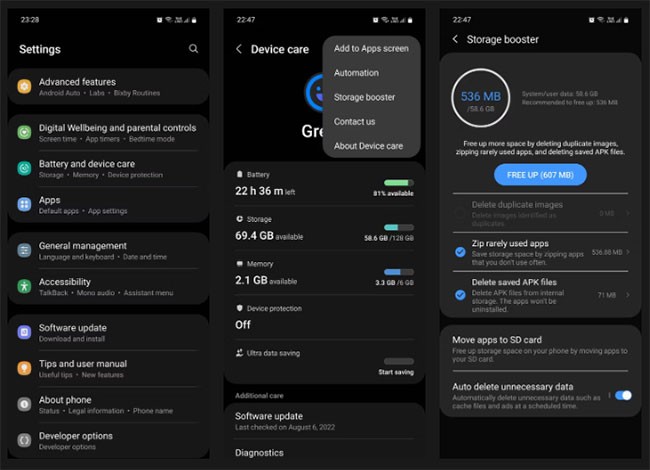
ストレージブースターを使用すると、一部のアプリをSDカードに移動して内部ストレージの空き容量を増やすこともできます。「アプリをSDカードに移動」をタップし、移動したいアプリを選択します。「確認」をタップして続行してください。
この機能は、SDカードスロットを搭載していないSamsungのスマートフォンではご利用いただけませんのでご注意ください。SDカードスロットを搭載しているスマートフォンでも、アプリをSDカードに移動するとデータが失われる場合があります。そのため、移動する前に、アプリに保存されている重要なデータをすべてバックアップしてください。
ゲームを移行する場合は、GoogleまたはFacebookアカウントにログインして進行状況をバックアップするオプションがあるかどうかを確認してください。この方法ではゲームの進行状況がすべて失われ、最初からやり直さなければならないという話が数多くあります。
最後に、ストレージブースターを使用すると、スマートフォンに保存されているキャッシュファイル、空のフォルダ、広告データを、スケジュールされた時間に自動的に削除できます。「不要なデータを自動的に削除」をオンにし、同じメニューをタップして、削除頻度を設定します。「毎日午前0時」「毎週」「15日ごと」「毎月」から選択できます。削除実行時に通知を受け取ることもできます。
Samsungユーザーから、Storage Boosterが削除すべきアプリデータを自動的に削除してしまうことがあるという苦情がいくつか寄せられています。そのため、同じ現象が発生するようになった場合は、自動削除機能をオフにすることをお勧めします。
メモリを手動でクリーンアップする
ストレージブースターを使用しても内部ストレージの空き容量が足りない場合は、手動で空き容量を増やすことを検討してください。Samsungスマートフォンでストレージを手動で空き容量を増やすには、「設定」>「バッテリーとデバイスケア」>「ストレージ」に移動してください。
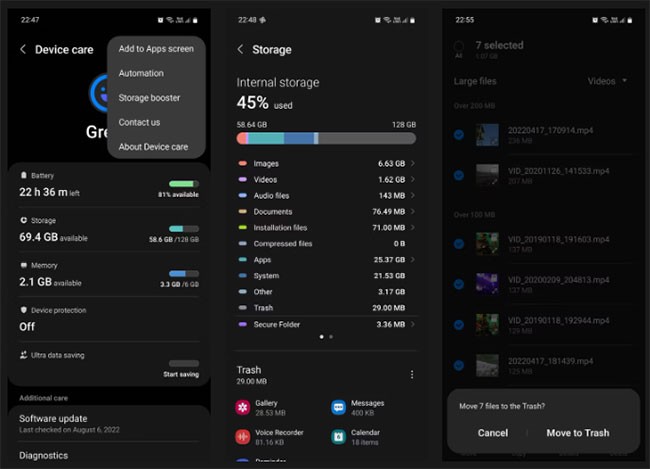
ここでは、どのような種類のファイルやアプリケーションがどれだけのメモリを消費しているかを正確に確認できます。一部の人が信じていることとは異なり、システムが消費するメモリは全体の内部メモリのごく一部にすぎません。
アプリは多くの場合、最も多くの容量を消費するため、不要になったアプリを削除すれば、失われたストレージ容量をすぐに回復できます。ただし、削除する前に、アプリに含まれる重要なデータを必ずバックアップしてください。
また、古い写真、ビデオ、ドキュメント、音声メモ、もう聴かなくなった曲などを確認し、できる限り削除してください。
サードパーティツールの使用
内蔵ツールだけでは不十分な場合は、Google Playストアからツールをインストールするという方法もあります。Files by Googleは、スマートフォンをクリーンな状態に保つのに役立つ優れたアプリです。
一部のAndroidスマートフォンにはFiles by Googleがプリインストールされていますが、そうでない場合はPlayストアから簡単にダウンロードできます。このアプリは、スマートフォンから削除すべき項目を提案してくれる便利なツールで、一つ一つ手動で削除する手間を省きます。
高価なSamsung Galaxyを、市場に出回っている他のスマートフォンと全く同じ見た目にする必要はありません。少し手を加えるだけで、より個性的でスタイリッシュ、そして個性的なスマートフォンに仕上げることができます。
iOS に飽きて、最終的に Samsung の携帯電話に切り替えましたが、その決定に後悔はありません。
iPhone で DNS を変更するか、Android で DNS を変更すると、安定した接続を維持し、ネットワーク接続速度を向上させ、ブロックされた Web サイトにアクセスできるようになります。
携帯電話の最も性能の低いカメラがクリエイティブな写真撮影の秘密兵器になるとは、多くの人は予想していなかったでしょう。
自動クリックアプリケーションを使用すると、ゲームをプレイしたり、デバイスで利用可能なアプリケーションやタスクを使用したりするときに、多くの操作を行う必要がなくなります。
ニーズに応じて、既存の Android デバイスで Pixel 専用の機能セットを実行できるようになる可能性があります。
修正には必ずしもお気に入りの写真やアプリを削除する必要はありません。One UI には、スペースを簡単に回復できるオプションがいくつか含まれています。
スマートフォンの充電ポートは、バッテリーを長持ちさせるためだけのものだと、多くの人が考えています。しかし、この小さなポートは、想像以上にパワフルです。
決して効果のない一般的なヒントにうんざりしているなら、写真撮影の方法を静かに変革してきたヒントをいくつか紹介します。
新しいスマートフォンを探しているなら、まず最初に見るのは当然スペックシートでしょう。そこには、性能、バッテリー駆動時間、ディスプレイの品質などに関するヒントが満載です。
Emojimix アプリケーションは、2 つの絵文字を組み合わせて、これまで見たことのない絵文字を作成し、ユーザーの希望に応じてユニークな絵文字を作成します。
Samsung の携帯電話で Digital Wellbeing をチェックして、1 日のうちで携帯電話にどれだけの時間を無駄にしているかを確認してください。
偽の通話アプリケーションは、気まずい、望ましくない状況を避けるために、自分の電話から通話を作成するのに役立ちます。
以前は iOS ユーザーが iPhone で Locket Widget を使用できましたが、新しい Locket Widget アプリには Android バージョンがあります。
Apple の緊密なエコシステムにもかかわらず、Android スマートフォンを Apple TV の信頼できるリモコンに変えている人もいます。
高価なSamsung Galaxyを、市場に出回っている他のスマートフォンと全く同じ見た目にする必要はありません。少し手を加えるだけで、より個性的でスタイリッシュ、そして個性的なスマートフォンに仕上げることができます。
iOS に飽きて、最終的に Samsung の携帯電話に切り替えましたが、その決定に後悔はありません。
ブラウザ上のAppleアカウントのウェブインターフェースでは、個人情報の確認、設定の変更、サブスクリプションの管理などを行うことができます。しかし、さまざまな理由でサインインできない場合があります。
iPhone で DNS を変更するか、Android で DNS を変更すると、安定した接続を維持し、ネットワーク接続速度を向上させ、ブロックされた Web サイトにアクセスできるようになります。
「探す」機能が不正確になったり、信頼できなくなったりした場合は、いくつかの調整を加えることで、最も必要なときに精度を高めることができます。
携帯電話の最も性能の低いカメラがクリエイティブな写真撮影の秘密兵器になるとは、多くの人は予想していなかったでしょう。
近距離無線通信は、デバイス同士が通常数センチメートル以内の近距離にあるときにデータを交換できる無線技術です。
Appleは、低電力モードと連動して動作する「アダプティブパワー」を導入しました。どちらもiPhoneのバッテリー寿命を延ばしますが、その仕組みは全く異なります。
自動クリックアプリケーションを使用すると、ゲームをプレイしたり、デバイスで利用可能なアプリケーションやタスクを使用したりするときに、多くの操作を行う必要がなくなります。
ニーズに応じて、既存の Android デバイスで Pixel 専用の機能セットを実行できるようになる可能性があります。
修正には必ずしもお気に入りの写真やアプリを削除する必要はありません。One UI には、スペースを簡単に回復できるオプションがいくつか含まれています。
スマートフォンの充電ポートは、バッテリーを長持ちさせるためだけのものだと、多くの人が考えています。しかし、この小さなポートは、想像以上にパワフルです。
決して効果のない一般的なヒントにうんざりしているなら、写真撮影の方法を静かに変革してきたヒントをいくつか紹介します。
新しいスマートフォンを探しているなら、まず最初に見るのは当然スペックシートでしょう。そこには、性能、バッテリー駆動時間、ディスプレイの品質などに関するヒントが満載です。
他のソースからiPhoneにアプリケーションをインストールする場合は、そのアプリケーションが信頼できるものであることを手動で確認する必要があります。確認後、アプリケーションはiPhoneにインストールされ、使用できるようになります。

















